La asistencia al cliente se maneja a través del portal de Buen Data en soporte@buendata.com donde los usuarios tienen la capacidad de explorar nuestra documentación de la Base de conocimientos y enviar casos a través de un sistema basado en correo electrónico para obtener ayuda.
El horario normal de atención al cliente es de 8:00 a. M. A 6:00 p. M. ET, de lunes a viernes. Durante ese tiempo, el tiempo de respuesta general para casos no urgentes es de aproximadamente 2 horas. Los casos no urgentes que se presenten fuera del horario comercial normal se manejarán durante el siguiente día hábil. Los tickets críticos / que no responden al sitio se manejan de inmediato las 24 horas del día, los 7 días de la semana, los 365 días del año.
Buen Data brinda soporte para:
- Todas las características de la funcionalidad principal de Moodle
- Todos los aspectos de las integraciones personalizadas de Buen Data con su SIS y plataformas de autenticación
- Buen Data instalará cualquier complemento de terceros compatible con Moodle; sin embargo, no brindamos soporte para errores o preguntas relacionadas con su uso. Además, no podemos garantizar que un complemento seguirá siendo compatible con futuras versiones de Moodle.
Procedimientos de soporte
Muchos clientes de Buen Data pueden resolver sus problemas técnicos utilizando nuestra Base de conocimientos, ya que es posible que su pregunta o problema ya se conozca y esté documentado. Antes de ponerse en contacto con el servicio de asistencia técnica de Buen Data, le recomendamos que explore la Base de conocimientos.
Si aún necesita comunicarse con Buen Data para obtener asistencia, haga clic en el enlace Enviar una solicitud a la izquierda de la página de inicio del centro de asistencia para enviar un caso.
Asegúrese de incluir una URL para el curso, el usuario o la actividad con la que necesita ayuda. Requerimos esto para brindar apoyo. Esto nos ayuda a navegar directamente al problema en cuestión y solucionarlo de manera más efectiva.
En el cuerpo de su mensaje, las respuestas a las siguientes preguntas nos ayudarán a investigar el problema lo más rápido posible.
- Defina el problema, los síntomas, quién lo está experimentando y cualquier detalle relevante.
- ¿Puedes reproducir el problema? Si es así, ¿qué pasos se requieren?
- ¿Qué mensajes de error se recibieron durante el tiempo del problema?
- ¿El problema afecta a varios usuarios / cursos?
- ¿Tiene una solución alternativa o se trata de un problema urgente?
Los niveles de prioridad para los casos de soporte son los siguientes:
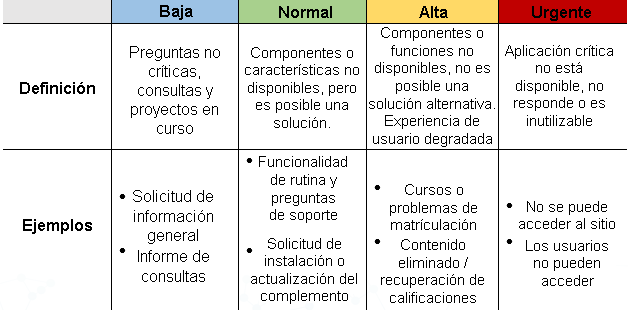
Tenga en Cuenta:
En caso de una emergencia en el sitio, los clientes primero deben enviar un caso con la etiqueta de prioridad "Urgente". Esto activa alertas adicionales al equipo de soporte para garantizar que el problema se resuelva lo antes posible.
Si no se recibe respuesta en 15 minutos, puede escalar el problema llamando al número gratuito de soporte de emergencia al (57) 319 498 86 81 para clientes en Colombia.
Una emergencia de soporte urgente se define como cuando el sitio está completamente fuera de línea o no responde y ningún usuario puede cargar la página de inicio del sitio o iniciar sesión en el sitio.
Para enviar una solicitud de soporte en el Centro de ayuda
- Haz clic en Enviar una solicitud en la parte superior de la página.
- Ingrese un tema y una descripción del problema y complete los campos requeridos.
- A medida que ingresa un tema, aparece una lista de artículos sugeridos en la base de conocimientos. Puede hacer clic en uno de los artículos en lugar de enviar la solicitud.
- Agregue archivos adjuntos de hasta 20 MB.
- Haga clic en Enviar
¡NUEVO! Ahora puede enviar un CC a otros miembros de su equipo en los tickets, siempre que también tengan una cuenta en nuestro Portal de soporte. Para copiar varios usuarios, use una coma para separar cada dirección de correo electrónico.
Para revisar el historial del caso
Haga clic en el icono de su perfil en la parte superior derecha de cualquier página y luego haga clic en Mis actividades para ver el historial completo de tickets de su institución. Esto le permitirá comprobar el estado de los casos existentes o ver si otro miembro de su equipo ya ha informado de un problema.
De forma predeterminada, la página muestra todas las solicitudes que ha enviado. En Buen Data, una solicitud abierta es un ticket que se asigna a un agente que está trabajando para resolverlo.
Una solicitud en espera de su respuesta es un ticket que ha sido asignado a un agente, pero el agente está esperando más información de usted antes de resolver el ticket.
Haga clic en el enlace Solicitudes de la organización en la página Mis actividades para ver todas las solicitudes en sus organizaciones.
Para ver una vista filtrada de todas sus solicitudes, ingrese un término de búsqueda en el cuadro Filtrar solicitudes o seleccione un estado de solicitud en el menú Estado.
Para ver detalles sobre una solicitud, haga clic en el título de la solicitud.

